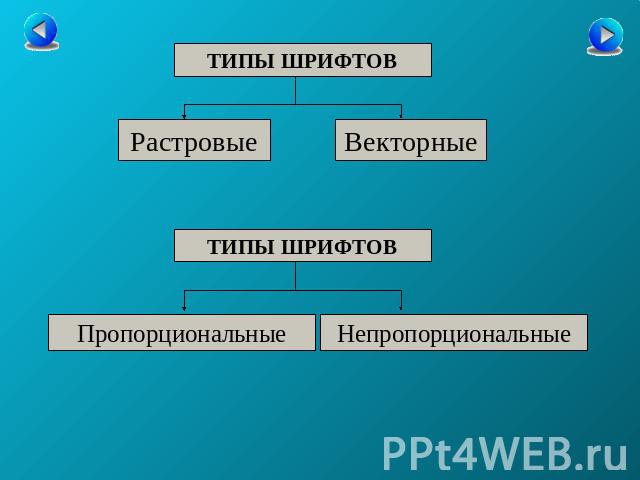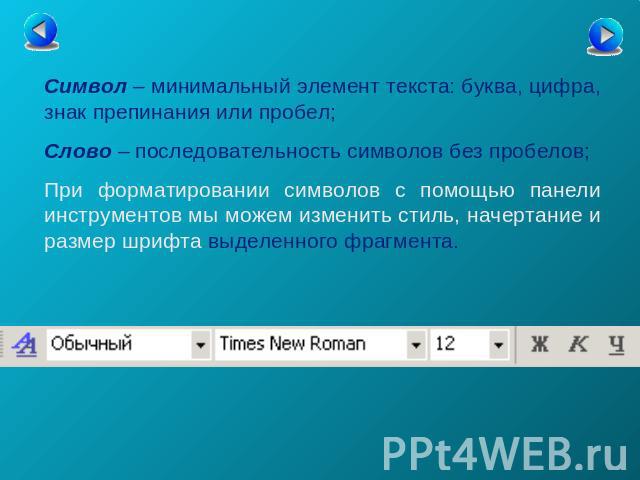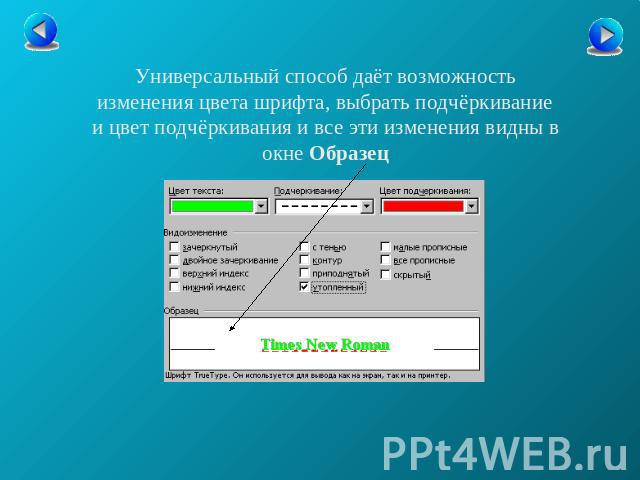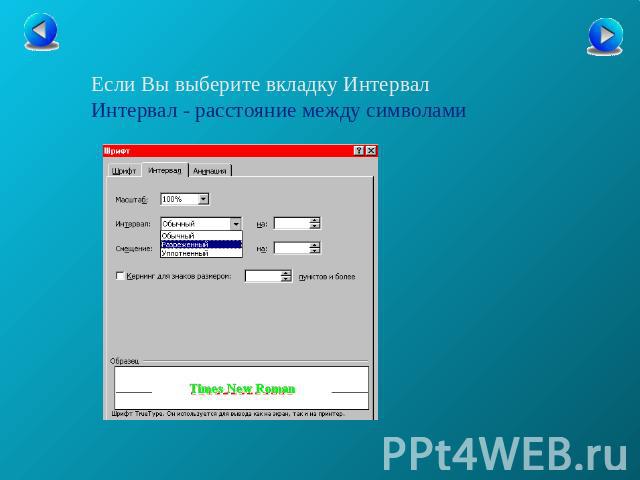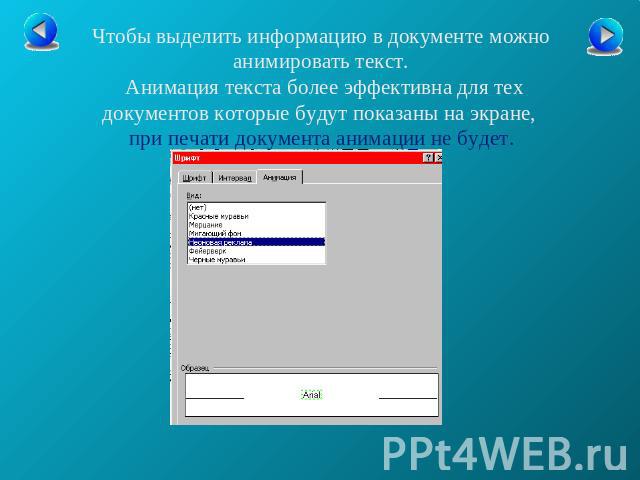Презентация на тему: Оформление документов в текстовом редакторе Word (форматирование символов)

Оформление документов в текстовом редакторе Word (форматирование символов) Моисеева Н.Ф. учитель информатики МОУ гимназии № 1 г. Ярославль

Формат шрифта Основная графическая единица текста – это символ. Последовательность символов образует текст. Символ имеет следующие параметрыГарнитура – вид шрифта;Кегль (размер)ЦветФорматирование шрифта – изменение параметров введённых символов.

Существует несколько вариантов деления шрифтов на типы: Растровые и векторные Пропорциональные и непропорциональные Рубленые и серифами (засечками) Рубленные шрифты имеют гладкие линии и углы, а шрифты с серифами имеют небольшие украшения на уголках символов.Символы могут иметь разные начертанияОбычное (нормальное)КурсивПолужирноеПодчёркивание Кнопки начертания и подчёркивания – это переключатели. Например, если выделенный фрагмент набран обычным шрифтом, кнопка «Ж» всегда «отжата». После щелчка на этой кнопке она «опускается» в гнезде», а текст становится полужирным. Повторный щелчок возвращает кнопке и выделенному тексту исходное состояние.


Растровые Растровые шрифты хранятся в виде набора пикселей, из которых состоят символы. Они плохо масштабируются и хорошо выглядят на экране при небольших размерах.

Векторные Векторные шрифты хранятся в виде инструкций, которые полностью масштабируемы. Поэтому векторные шрифты хорошо выглядят при любых размерах. К векторным шрифтам относятся(Arial, Times New Roman, Courier New)

Пропорциональные Каждый символ имеет собственную ширину (более красивые и гармоничные)

Непропорциональные Все знаки имеют одинаковую ширину (за счёт добавления пробелов) Гарантирует что символы располагаются строго друг под другом

Технология форматирования шрифта Для задания формата шрифта используются два основных алгоритма: форматирование с помощью диалогового окна Формат|Шрифт и форматирование с помощью Панели форматированияАлгоритмы форматирования символа

Символ – минимальный элемент текста: буква, цифра, знак препинания или пробел;Слово – последовательность символов без пробелов;При форматировании символов с помощью панели инструментов мы можем изменить стиль, начертание и размер шрифта выделенного фрагмента.

Универсальный способ. Выберите команду Формат - Шрифт

Универсальный способ даёт возможность изменения цвета шрифта, выбрать подчёркивание и цвет подчёркивания и все эти изменения видны в окне Образец

Если Вы выберите вкладку Интервал Интервал - расстояние между символами

Чтобы выделить информацию в документе можно анимировать текст. Анимация текста более эффективна для тех документов которые будут показаны на экране, при печати документа анимации не будет.

Тест 1Тест 2Тест 3При исполнении тестовых заданий не забудьте файл сохранить на гибкий диск в папку своего класса, правильные ответы выделите шрифтом